در این مقاله ما کهکشان کامپیوتر pcgalaxy.ir تعمیر کامپیوتر در محل و خدمات کامپیوتر در محل در خدمت شما کاربران گرامی هستیم با مقاله آموزشی نحوه باز کردن تب های بسته شده در Chrome ، فایرفاکس ، اپرا .
بدون شک تمامی کاربران از مرورگر ها استفاده می کنند ، امروزه وب گردی تقریبا به بخشی از کار و زندگی ما بدل شده است و ما بدون شک در روز بخشی از زمان خود را به وب گردی اختصاص می دهیم . مرورگر های زیادی برای وب گردی وجود دارد اما برخی از انها مانند کروم و فایرفاکس بسیار پر طرفدار و محبوب هستند .
یکی از بخش هایی که کاربران همیشه نیاز به استفاده از ان پیدا می کنند بخش تاریخچه مرورگر ها می باشد . دلیل ان هم این است که کاربران یا نیاز پیدا می کنند که صفحه ای را که به اشتتباه بسته اند مجدد باز کنند و یا می خواهند برای رعایت نکان امنیتی تاریجه جستجوی خود را حذف کنند.
با توجه به نکات گفته شده اکنون ما کهکشان کامپیوتر pcgalaxy.ir تعمیر کامپیوتر در محل و خدمات کامپیوتر در محل بصورت تصویری و مرحله به مرحله به تشریح و آموزش نحوه باز کردن تب های بسته شده در Chrome ، فایرفاکس ، اپرا می پردازیم .
ممکن است شما به طور تصادفی یک تب را ببندید.سپس متوجه می شوید که هنوز به آن وب سایت نیاز دارید.یا اینکه می خواهید یک صفحه وب که هفته گذشته از آن بازدید کرده اید را باز کنید.اما شما آدرس آن وب سایت را ذخیره نکرده اید.بدون نگرانی شما می توانید تب مرورگر بسته شده خود را باز کنید.
برای هر یک از سه مرورگر محبوب Chrome ، فایرفاکس ، اپرا به شما نشان خواهیم داد که چگونه آخرین تب بسته شده را باز کنید و چگونه به سابقه مرور وب سایت ها در هر مرورگر دسترسی پیدا کنید.بنابراین می توانید لیست همه سایت هایی را که در گذشته باز کرده را مشاهده کنید.
آموزش حذف تاریخچه (History) در مرورگرها
نحوه باز کردن تب های بسته شده در مرورگر Google Chrome
1.برای بازگشایی تب بسته شده اخیر در مرورگر Chrome روی نوار تب کلیک راست کرده و گزینه «Reopen closed tab» را از منوی ظاهر شده انتخاب کنید.شما همچنین می توانید Ctrl + Shift + T را روی صفحه کلید خود فشار دهید تا آخرین برگه بسته باز شود.با تکرار انتخاب “Reopen closed tab” و یا با فشار دادن Ctrl + Shift + T زبانه قبلا بسته شده به ترتیب بسته شدن باز می شود.
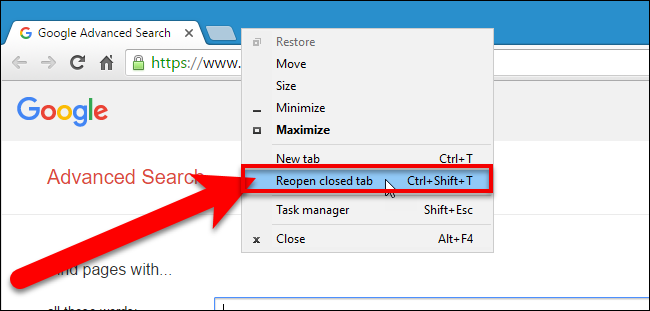
نحوه باز کردن تب های بسته شده در Chrome ، فایرفاکس ، اپرا – 1
2.اگر نمی توانید URL یا نام یک صفحات وبی را که هفته گذشته بازدید کرده اید را بخاطر بیاورید می توانید از طریق سابقه مرورگر خود لیست آنها را مشاهده کنید.برای دسترسی به سابقه مرورگر کروم خود علامت سه نقطه را در گوشه سمت راست بالای پنجره مرورگر خود کلیک کنید.کهکشان کامپیوتر pcgalaxy.ir تعمیر کامپیوتر در محل و خدمات کامپیوتر در محل
سپس History > History را انتخاب کنید.در بخش “Recently closed” تعداد تب های بسته شده اخیر را مشاهده می کنید.با کلیک روی آن می توانید لیست آن ها را مشاهده کنید.
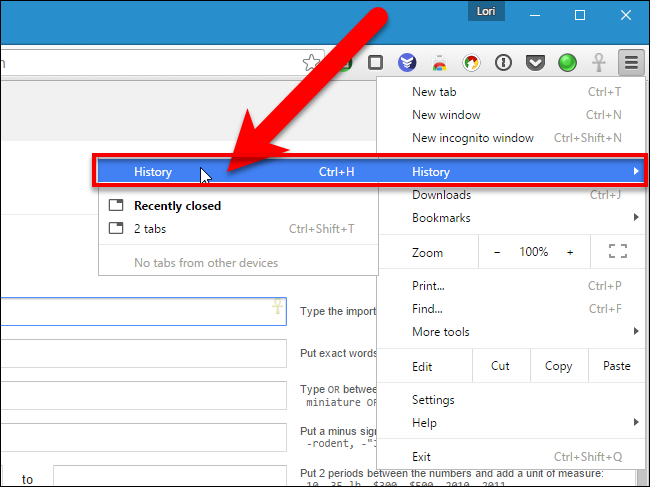
نحوه باز کردن تب های بسته شده در Chrome ، فایرفاکس ، اپرا – 2
3.سابقه مرورگر شما در یک برگه جدید بر اساس تاریخ و ساعت بازدید نمایش داده می شود. و شما می توانید با کلیک روی هر یک به آدرس مورد نظر بروید.
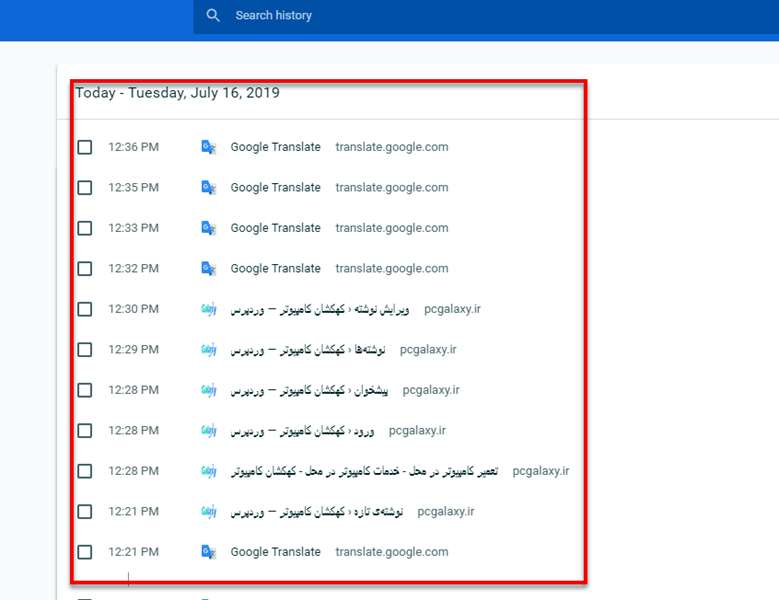
نحوه باز کردن تب های بسته شده در Chrome ، فایرفاکس ، اپرا – 3
نحوه باز کردن تب های بسته شده در مرورگر Firefox

نحوه باز کردن تب های بسته شده در Chrome ، فایرفاکس ، اپرا – 4
برای بازگشایی آخرین تب بسته شده در فایرفاکس روی نوار تب کلیک راست کرده و گزینه «Undo Close Tab» را از منوی باز شده انتخاب کنید.شما همچنین می توانید Ctrl + Shift + T را روی صفحه کلید خود فشار دهید تا آخرین تب بسته شده را باز کنید.کهکشان کامپیوتر pcgalaxy.ir تعمیر کامپیوتر در محل و خدمات کامپیوتر در محل
با انتخاب «Undo Close Tab» و یا با فشار دادن کلید میانبر Ctrl + Shift + T، برگه هایی که قبلا بسته شده است به ترتیب بسته شدن باز می شوند.
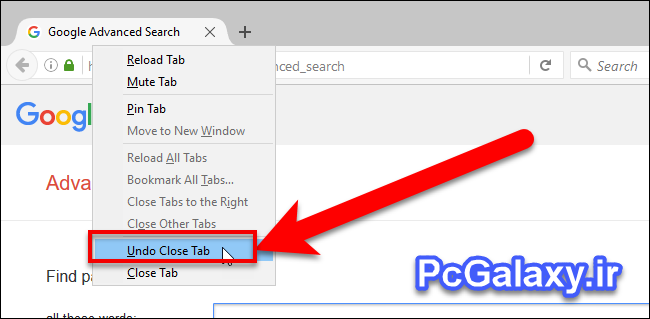
نحوه باز کردن تب های بسته شده در Chrome ، فایرفاکس ، اپرا – 5
1.برای باز کردن یک تب خاص یا صفحه وب که قبلا باز کرده اید. روی دکمه منو فایرفاکس (سه خط افقی) در گوشه سمت راست بالای پنجره مرورگر کلیک کنید.سپس روی “History” کلیک کنید.
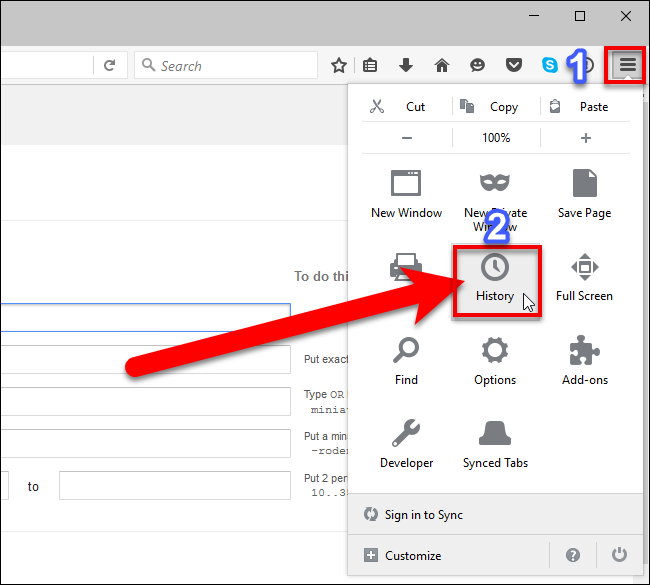
نحوه باز کردن تب های بسته شده در Chrome ، فایرفاکس ، اپرا – 6
2.منوی History نمایش داده می شود.بر روی صفحه وب مورد نظر کلیک کنید تا آن را در برگه فعلی باز کنید.توجه داشته باشید که برگه های اخیر بسته شده نیز در قسمت Restore Tabs Closed ذخیره شده است.
شما همچنین می توانید بر روی “Restore Closed Tabs” کلیک کنید تا تمامی تب های بسته شده اخیر در زبانه های جدید در پنجره مرورگر فعلی باز شوند.کهکشان کامپیوتر pcgalaxy.ir تعمیر کامپیوتر در محل و خدمات کامپیوتر در محل
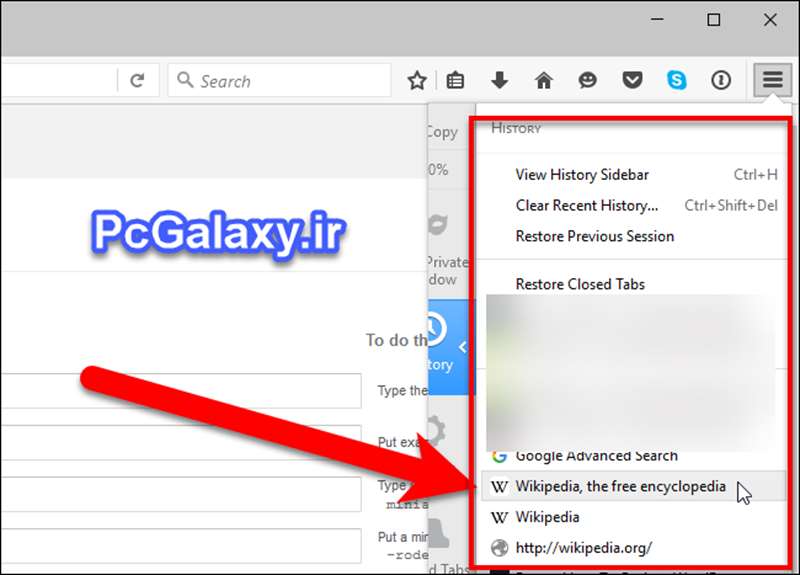
نحوه باز کردن تب های بسته شده در Chrome ، فایرفاکس ، اپرا – 7
3.ممکن است شما نام یا نشانی اینترنتی یک صفحه وب را که هفته گذشته بازدید کرده اید را فراموش کرده باشید.شما می توانید سابقه مرورگر خود را در فایرفاکس با دوره های زمانی مختلف در نوار کناری مشاهده کنید.
برای انجام این کار روی منو فایرفاکس(سه خط افقی) در گوشه سمت راست بالای پنجره مرورگر کلیک کنید و “View History Sidebar” را از منوی کشویی History انتخاب کنید.
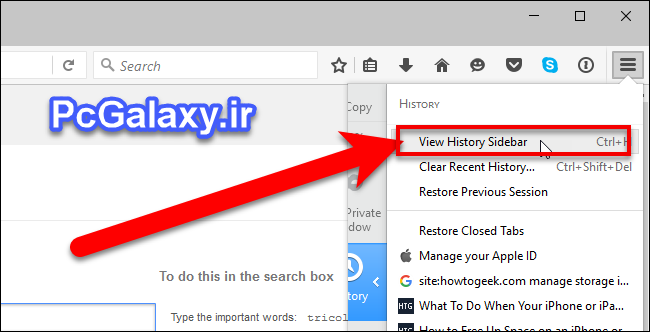
نحوه باز کردن تب های بسته شده در Chrome ، فایرفاکس ، اپرا – 8
4.در نوار کناری روی «Last 7 days» کلیک کنید تا همه صفحات وب که در هفته گذشته بازدید کرده اید ظاهر شوند.بر روی یک سایت کلیک کنید تا آن را در برگه فعلی مشاهده کنید.شما همچنین می توانید لیست هایی از صفحات وب که در ماه های گذشته و حتی بیشتر از شش ماه گذشته بازدید کرده ایداید را مشاهده کنید.
نکته: شما میتوانید کادر باز شده تاریخچه را با استفاده از دکمه “X” بیندید.
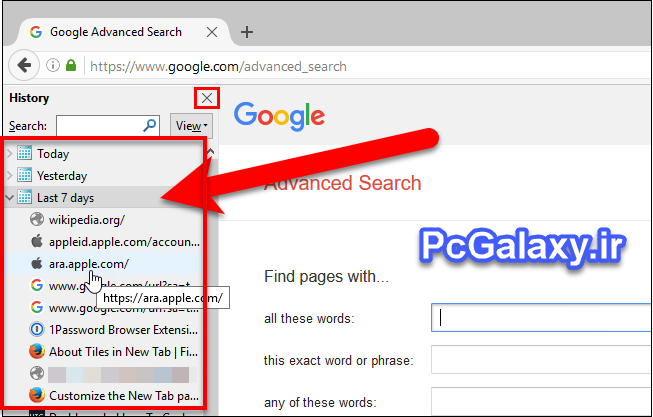
نحوه باز کردن تب های بسته شده در Chrome ، فایرفاکس ، اپرا – 9
آموزش قفل گذاری روی پوشه ها در ویندوز 10 بدون استفاده از نرم افزار
5.همچنین می توانید با کلیک بر روی «Show All History» در منوی History به تمام سابقه مرورگر خود دسترسی پیدا کنید.کهکشان کامپیوتر pcgalaxy.ir تعمیر کامپیوتر در محل و خدمات کامپیوتر در محل
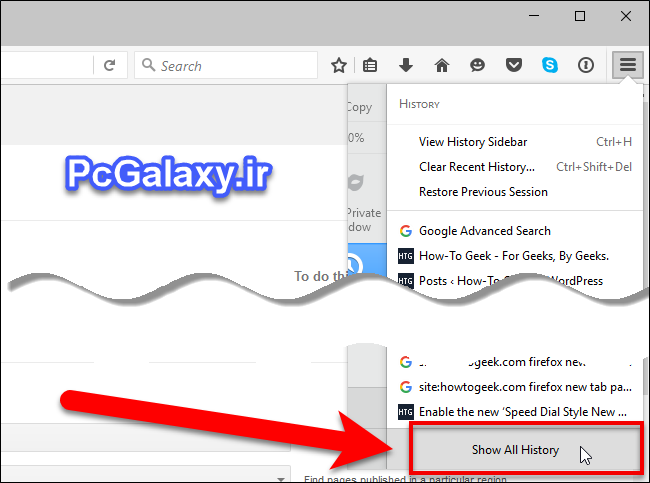
نحوه باز کردن تب های بسته شده در Chrome ، فایرفاکس ، اپرا – 10
6.در قسمت چپ در کادر گفتگو، شما می توانید به سابقه مرور خود با دوره های زمانی مختلف دسترسی پیدا کنید و سپس روی یک سایت در سمت راست دوبار کلیک کنید تا آن را در برگه فعلی باز کنید.
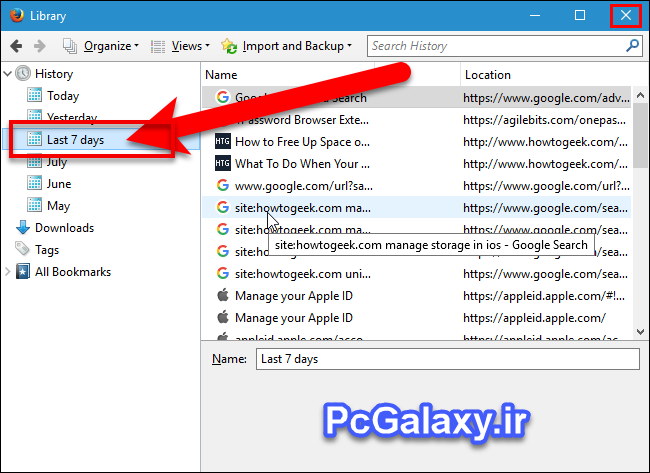
نحوه باز کردن تب های بسته شده در Chrome ، فایرفاکس ، اپرا – 11
7.اگر می خواهید همه برگه هایی که در آخرین استفاده از مرورگر خود مشاهده کرده اید را باز کنید “Restore Previous Session” را از منوی “History” انتخاب کنید.
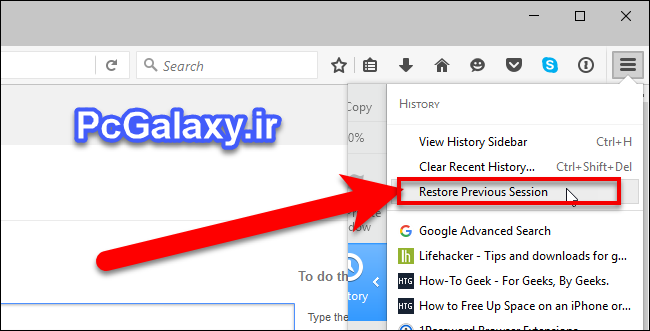
نحوه باز کردن تب های بسته شده در Chrome ، فایرفاکس ، اپرا – 12
نحوه باز کردن تب های بسته شده در مرورگر Opera
برای بازگشایی آخرین تب بسته در مرورگر اپرا، روی نوار تب کلیک راست کرده و گزینه “Reopen last closed tab” را از لیست کشویی انتخاب کنید یا Ctrl + Shift + T را روی صفحه کلید خود فشار دهید.با تکرار انتخاب Reopen last closed tab و یا با فشار دادن کلید میانبر Ctrl + Shift + T زبانه های قبلا بسته شده به ترتیب بسته شدن باز می شوند.کهکشان کامپیوتر pcgalaxy.ir تعمیر کامپیوتر در محل و خدمات کامپیوتر در محل
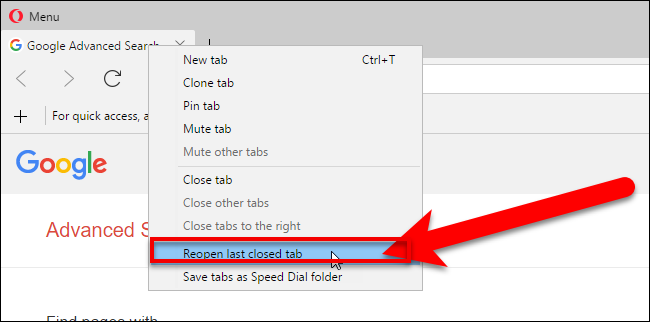
نحوه باز کردن تب های بسته شده در Chrome ، فایرفاکس ، اپرا – 13
1.شما همچنین می توانید بر روی دکمه منو Tab در گوشه سمت راست بالای پنجره مرورگر کلیک کرده و «Recently closed» را انتخاب کنید تا لیستی از زبانه های اخیر بسته شده را مشاهد کنید.بر روی نام وب سایتی که می خواهید آن را در تب جدید باز کنید کلیک کنید.
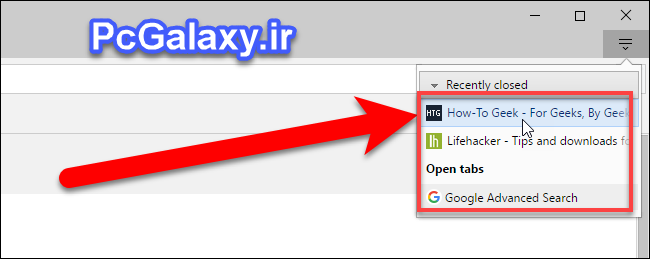
نحوه باز کردن تب های بسته شده در Chrome ، فایرفاکس ، اپرا – 14
2.اگر می خواهید یک صفحه وب را که امروز،دیروز یا قبل آن مشاهده کردید،دوباره باز کنید،دکمه Menu اپرا را در گوشه سمت چپ پنجره مرورگر باز کنید و از منوی کشویی «History» را انتخاب کنید.
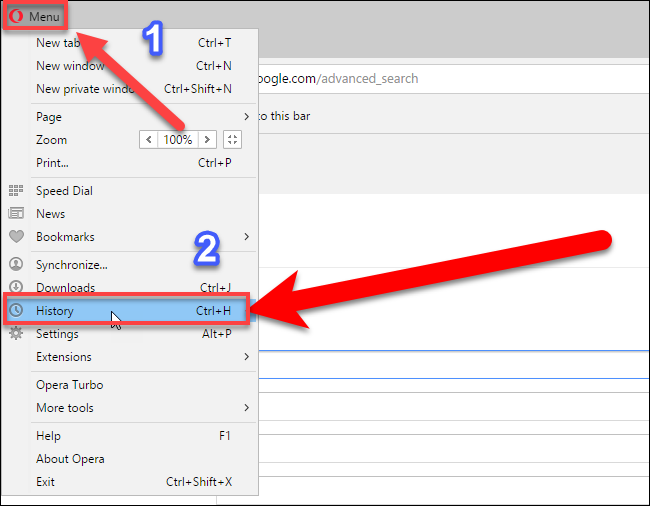
نحوه باز کردن تب های بسته شده در Chrome ، فایرفاکس ، اپرا – 15
نحوه پاک کردن تاریخچه Run در ویندوز 10
3.صفحه History وب سایت ها را بر اساس تاریخ بازدید نمایش می دهد.برای باز کردن یک صفحه وب به سادگی بر روی آن در لیست کلیک کنید.تا وب سایت در زبانه جدید باز شود.
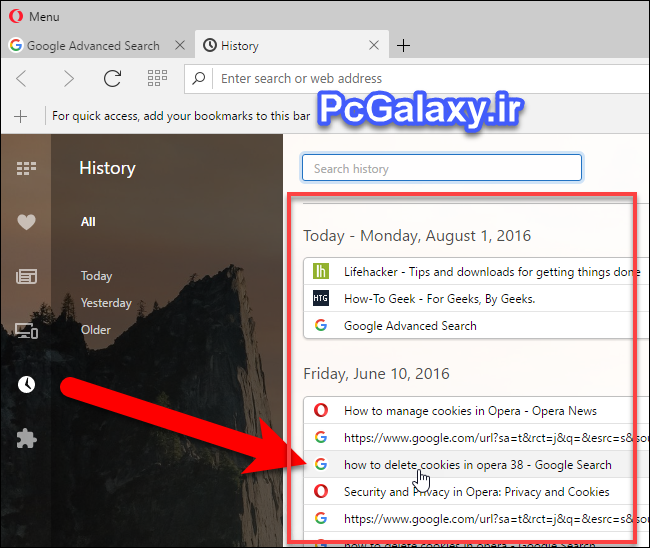
نحوه باز کردن تب های بسته شده در Chrome ، فایرفاکس ، اپرا – 16
امیدواریم مقاله آموزشی نحوه باز کردن تب های بسته شده در Chrome ، فایرفاکس ، اپرا از لحاظ کاربردی برای کاربران گرامی مفید واقع شده باشد و کاربران گرامی توانسته باشند با استفاده از این آموزش تمامی تب هایی که به اشتباه بسته اند و یا تب هایی را که چند روز بعد از استفاده به انها نیاز مجدد پیدا می کنند را پیدا کرده و در مرورگر خود باز کنند.


